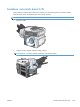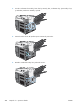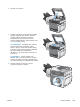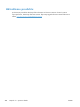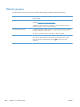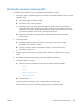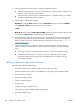HP Color LaserJet Enterprise CM4540 MFP User Guide
6.
Pokud se konfigurační stránka vytiskne, zkontrolujte následující položky:
a.
Pokud se stránky nevytisknou správně, problém spočívá v hardwaru zařízení. Obraťte se na
středisko služeb zákazníkům společnosti HP.
b.
Pokud se stránky vytisknou správně, hardware zařízení je v pořádku. Problém je v počítači,
použitém ovladači tiskárny nebo programu.
7.
Vyberte jednu z následujících možností:
Windows: V nabídce Start klikněte na položku Nastavení a potom na položku Tiskárny
nebo Tiskárny a faxy. Klikněte dvakrát na název produktu.
-nebo-
Mac OS X: Spusťte nástroj Printer Setup Utility (Obslužný program nastavení tiskárny) nebo
otevřete seznam Tisk a fax a dvakrát klikněte na řadu produktů.
8.
Ověřte, zda jste nainstalovali ovladač tiskárny pro toto zařízení. Zkontrolujte v programu, zda
používáte ovladač tiskárny určený pro toto zařízení. Ovladač tiskárny se nachází na disku CD,
který byl dodán se zařízením. Ovladač tiskárny lze také stáhnout z tohoto webu:
www.hp.com/
support/cljcm4540mfp.
9.
Vytiskněte krátký dokument z aplikace, o které víte, že dříve fungovala. Pokud se dokument
vytiskne, problém je v použité aplikaci. Pokud se dokument nevytiskne, proveďte následující
kroky:
a.
Zkuste úlohu vytisknout z jiného počítače, na kterém je nainstalován software zařízení.
b.
Pokud je zařízení připojeno k síti, připojte jej pomocí kabelu USB přímo k počítači.
Přesměrujte zařízení na správný port nebo přeinstalujte software a vyberte nový typ
používaného připojení.
Faktory ovlivňující výkonnost zařízení
Dobu tisku úlohy ovlivňuje několik faktorů:
●
maximální rychlost zařízení, měřená v počtu stránek za minutu (str./min),
●
použití speciálního papíru (jakou jsou průhledné fólie, silný papír a papír vlastního formátu),
●
doba zpracování a načítání,
●
složitost a rozsáhlost grafiky,
●
rychlost použitého počítače,
●
připojení USB,
●
Konfigurace vstupů a výstupů zařízení
●
síťový operační systém a konfigurace (při připojení k síti),
●
používaný ovladač tiskárny
290 Kapitola 14 Řešení potíží CSWW